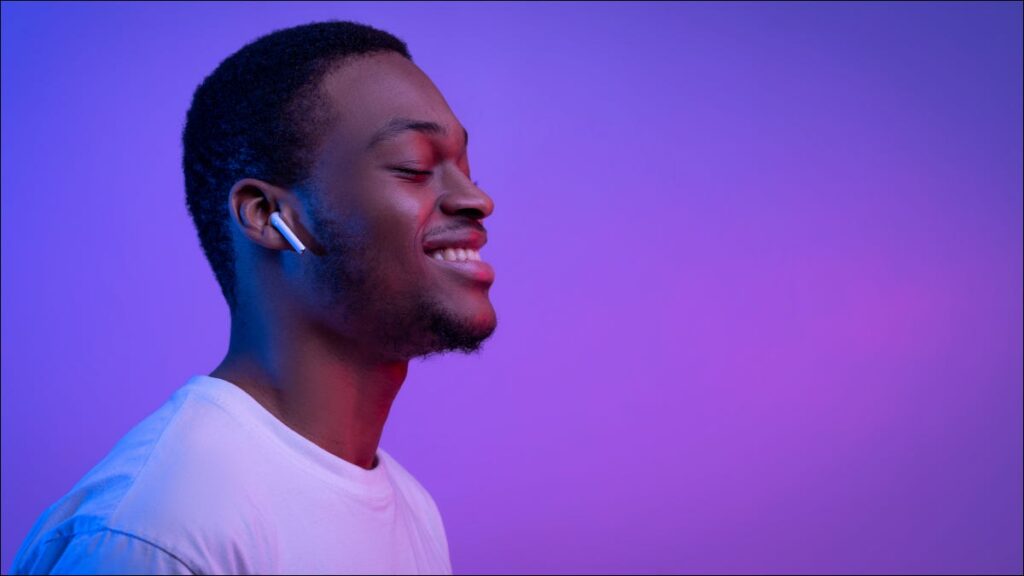AirPods rất phù hợp để nghe nhạc và gọi điện thoại rảnh tay. Nhưng mỗi khi nhận được cuộc gọi hoặc thông báo, bạn cần phải nhìn vào iPhone của mình. Sẽ thật tuyệt nếu AirPods của bạn thông báo cuộc gọi và thông báo phải không?
Điều này có thể thực hiện được bằng cách sử dụng các tính năng Thông báo cuộc gọi và Thông báo thông báo được đưa vào iPhone.
THAM KHẢO ĐĂNG KÝ ỨNG DỤNG NÓI TIẾNG ANH TỐT NHẤT
Đăng ký

Cách thông báo cuộc gọi trên AirPods bằng iPhone
Tính năng Thông báo cuộc gọi đã xuất hiện trong nhiều năm và nó có thể thông báo cuộc gọi bằng loa iPhone hoặc tai nghe được kết nối hoặc khi bạn đang sử dụng CarPlay .
Khi chúng tôi muốn thông báo về những người gọi trên AirPods , chúng tôi quan tâm đến việc kích hoạt tích hợp tai nghe. Tính năng này sẽ hoạt động cho tất cả AirPods và tai nghe được kết nối (cho cả kết nối Bluetooth và kết nối có dây).
Để bắt đầu, hãy mở ứng dụng “Cài đặt” trên iPhone của bạn.

Cuộn xuống và chọn tùy chọn “Điện thoại”.

Đi tới phần “Thông báo cuộc gọi”.


Và đó là nó. Lần tới khi bạn nhận được cuộc gọi, AirPods sẽ cho bạn biết ai đang gọi. Trên thực tế, bạn thậm chí có thể trả lời hoặc từ chối cuộc gọi bằng Siri mà không cần chạm vào AirPods.
Chỉ cần nói “Hey Siri, trả lời đi” hoặc “Hey Siri, từ chối”. Nếu bạn đang sử dụng tai nghe AirPods thế hệ thứ hai, AirPods Pro hoặc Beats với chức năng Siri luôn bật, bạn thậm chí có thể bỏ qua phần “Hey Siri” và trực tiếp nói “Hãy trả lời nó”.
Nếu bạn cảm thấy mệt mỏi khi nghe các cuộc gọi, bạn có thể tắt tính năng này khá dễ dàng. Mở ứng dụng Cài đặt và đi tới Điện thoại> Thông báo cuộc gọi. Tại đây, hãy chuyển sang tùy chọn “Không bao giờ” để ngăn Siri thông báo cuộc gọi.
Cách thông báo thông báo trên AirPods bằng iPhone
Tính năng Thông báo thông báo khả dụng cho người dùng iPhone chạy iOS 15 trở lên. Và không giống như tính năng Thông báo cuộc gọi, nó chỉ hoạt động trên AirPods thế hệ thứ 2, AirPods Pro, AirPods Max, Powerbeats, Powerbeats Pro và Beats Solo Pro.
Theo mặc định, tính năng này sẽ chỉ thông báo các thông báo được iOS phân loại là “Nhạy cảm với thời gian”, nhưng bạn cũng có thể bật từng thông báo cho một ứng dụng.

Chuyển đến phần “Thông báo”.

Trong phần “Siri”, chọn tùy chọn “Thông báo thông báo”.

Nhấn vào nút gạt bên cạnh tùy chọn “Thông báo thông báo” để bật tính năng này.

Lần tới khi bạn nhận được thông báo nhạy cảm về thời gian, Siri sẽ đọc chúng trực tiếp cho bạn qua AirPods của bạn. Bạn cũng có thể chọn trả lời thông báo bằng Siri!
Nếu bạn muốn trả lời tin nhắn mà không cần nghe xác nhận từ Siri, hãy bật tùy chọn “Trả lời mà không cần xác nhận”.

Tuy nhiên, định nghĩa của Apple về thông báo nhạy cảm với thời gian có thể khác với định nghĩa của bạn. Nếu bạn muốn nghe tất cả các thông báo đến từ Slack hoặc Gmail, bạn cần bật tính năng này cho ứng dụng.
Trong phần Thông báo thông báo, cuộn xuống cho đến khi bạn thấy danh sách tất cả các ứng dụng được hỗ trợ. Tại đây, hãy chọn ứng dụng mà bạn muốn bật tính năng này.


Nếu bạn muốn ngừng sử dụng tính năng này bất kỳ lúc nào, hãy mở ứng dụng Cài đặt và đi tới Thông báo> Thông báo thông báo, sau đó tắt tính năng “Thông báo thông báo”.
Để ngăn một ứng dụng cụ thể thông báo thông báo, hãy chuyển đến phần “Thông báo từ thông báo” trong trang Thông báo thông báo, chọn ứng dụng, sau đó tắt tính năng “Thông báo ”.
Bạn có thích nghe các cuộc gọi đến và thông báo trên AirPods của mình không? Bạn thực sự có thể tiến thêm một bước và yêu cầu Siri thông báo tin nhắn mới ngay trên AirPods của bạn !